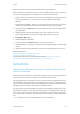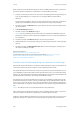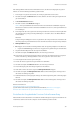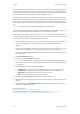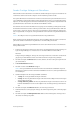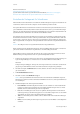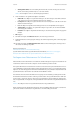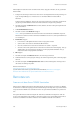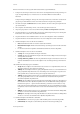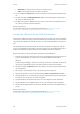Operation Manual
Scannen WorkCentre
®
5945/5955
Bedienungshandbuch 299
Weitere Informationen siehe System Administrator Guide (Systemhandbuch).
Wenn auf dem Gerät die Authentifizierung bzw. die Kostenzählung aktiviert wurde, ist für den Zu-
griff auf die Scanausgabefunktionen möglicherweise eine Anmeldung erforderlich.
1. Vorlagen mit der zu kopierenden Seite nach oben in das Eingabefach des Vorlageneinzugs ein-
legen. Vorlagenführungen so einstellen, dass sie die Materialkanten leicht berühren.
Alternativ:
Vorlageneinzug hochklappen. Vorlage mit der zu kopierenden Seite nach unten auf das Vorla-
genglas legen und mithilfe des Pfeils oben links ausrichten. Vorlageneinzug schließen.
2. Auf dem Steuerpult die CA-Taste (Alles löschen) drücken, um alle vorherigen Programmierun-
gen auszuschalten.
3. USB-Speicherstick in den USB-Anschluss links neben dem Touchscreen einsetzen.
Nach ein paar Sekunden wird die Anzeige "USB-Laufwerk gefunden" angezeigt.
4. Scanausgabe: USB antippen.
5. Gewünschte Optionen auswählen.
6. Auf dem Steuerpult die Starttaste drücken, um die Vorlage einzulesen.
7. Nach Abschluss des Scanvorgangs die Vorlage aus dem Vorlageneinzug bzw. vom Vorlagenglas
nehmen.
8. USB-Speicherstick aus dem USB-Anschluss entfernen, wenn der Vorgang abgeschlossen ist.
Weitere Informazionen
Anmelden am Gerät mit einer Benutzerkennung
Verwenden der Funktion "Druck aus USB"
System Administrator Guide (Systemadministratorhandbuch) www.xerox.com/support.
Ermitteln der Kontaktdetails des Systemadministrators in Internet Services
Schnellscan
Scannen eines Dokuments auf einen Computer oder in ein Netz-
werk mit Schnellscan
Mit der Funktion "Schnellscan" kann ein Dokument schnell und bequem eingelesen und dann an ein
vordefiniertes Scanziel auf einem Computer oder im Netzwerk gesendet werden.
Der Systemadministrator erstellt auf dem Touchscreen des Geräts für jedes Schnellscanziel eine ei-
gene Schaltfläche (maximal 10). Er kann zudem das Farbschema, das Logo und die Anweisungen
anpassen, die beim Antippen der Schnellscan-Schaltfläche angezeigt werden. Außerdem kann der
Systemadministrator den Namen der Schnellscan-Schaltfläche ändern.
Der Schnellscan-Service kann anhand bereits festgelegter Scaneinstellungen konfiguriert werden.
Ein Dokument kann auf diese Weise schnell gescannt werden. Der Systemadministrator kann den
Service auch so anpassen, dass bei jedem Scan eines Dokuments die Einstellungen "Auftragsauf-
bau", "Ausgabefarbe", "Vorlagenart", "Vorlagenaufdruck" und "Dateiname" ausgewählt werden kön-
nen.
Hinweis: Diese Option muss vom Systemadministrator bereitgestellt werden.